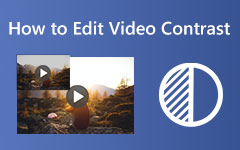مغير تاريخ الملف: كيفية تعديل تاريخ الملف بثلاث طرق يمكن الوصول إليها على نظامي التشغيل Mac و Windows
هل أنت في موقف تحتاج فيه إلى تغيير تاريخ إنشاء الملف بسبب التعديل الرئيسي الذي أجريته على الملف؟ ومع ذلك ، توجد هذه المشكلة الصغيرة لأنك لا تعرف كيفية القيام بذلك على نظامي التشغيل Mac و Windows. لحسن الحظ ، قدمنا برنامجًا تعليميًا كاملاً حول الحلول الافتراضية لكل من Windows و Mac ، مع الأفضل مغير تاريخ الملف التي يمكنك استخدامها على كلا النظامين الأساسيين. لذلك ، توقع أنه بنهاية منشور المقالة هذا ، ستكون قادرًا على تغيير تاريخ ملفاتك في أي وقت وفي أي مكان. ومن ثم ، تابع المحتوى أدناه لمشاهدة البرنامج التعليمي الذي تحتاجه.
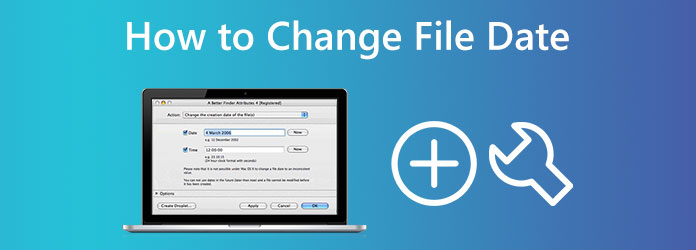
الجزء 1. أفضل حل لكيفية تغيير تاريخ الملف بسهولة على نظامي التشغيل Windows و Mac
قبل تلبية الحلول الافتراضية حول كيفية تغيير التاريخ الذي تم إنشاؤه على ملف على سطح المكتب وجهاز Mac ، دعنا نبدأ بأفضل الحلول. هذا Tipard Video Converter Ultimate هو برنامج تحرير فيديو متعدد الأنظمة والوظائف متاح على نظامي التشغيل Mac و Windows. علاوة على ذلك ، يحتوي هذا البرنامج المذهل على Toolbox قوية حيث يقع File Date Changer مع العديد من البرامج الأخرى. إحدى السمات التي تأتي بها هذه الأداة الفردية هي قدرتها على العمل على مجموعات من الملفات. هذا يعني أنه يمكنك تحميل أي عدد من مقاطع الفيديو والصوت والصور وتعديل تواريخها في وقت واحد. بصرف النظر عن ذلك ، لا يمكنك تعديل تاريخ الوصول لكل ملف فحسب ، بل يمكنك أيضًا تعديل التواريخ التي تم تعديلها وإنشاءها.
شيء آخر يجعله أفضل مغير تاريخ للملف هو دعمه لأكثر من 500 تنسيق مختلف. بالإضافة إلى ذلك ، فهو أيضًا برنامج لا يتطلب خبرة في تحرير الفيديو لأنه من السهل جدًا التنقل فيه. في الواقع ، يمكن حتى للمستخدمين الجدد أن يكونوا واثقين من القيام بأي من الإجراءات المعروضة في التحرير نظرًا لوجود واجهة مباشرة. ستكون بالتأكيد مغرمًا بمدى سهولة وسرعة تغيير تاريخ الملف ، وبعد تحميل ملفاتك ، وتعديل التاريخ المفضل لديك ، والضغط على زر التطبيق ، يمكنك الحصول على النتيجة المستهدفة على الفور! ملحوظة ، أليس كذلك؟ ولإظهار هذه الحيلة الفريدة ، راجع الخطوات الخاصة بكيفية تغيير التاريخ الذي تم إنشاؤه في ملف أدناه.
الخطوة1قم بتثبيت هذا البرنامج الممتاز على جهاز الكمبيوتر الخاص بك عن طريق النقر فوق تحميل الأزرار أدناه. الرجاء استخدام الزر الذي يناسب نوع نظام تشغيل الكمبيوتر الذي تستخدمه.
الخطوة2بمجرد توفر البرنامج على جهاز الكمبيوتر الخاص بك ، قم بتشغيله. يمكنك رؤية واجهته الأنيقة والتفاعل بسرعة مع ما تراه. ثم للبدء ، انقر فوق الأدوات القائمة ، قم بالتمرير إلى الأدوات المتاحة ، وانقر فوقها مغير تاريخ الملف الأداة.
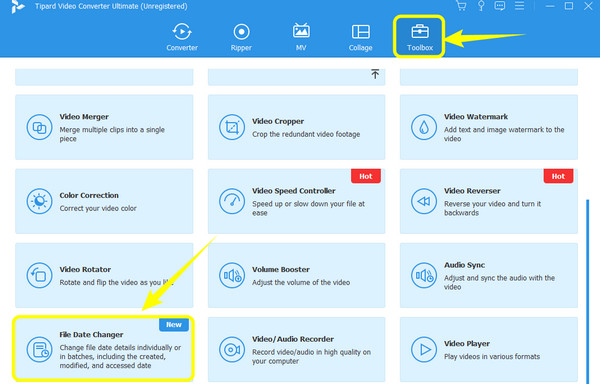
الخطوة3بعد النقر فوق الأداة ، ستنتقل إلى النافذة التالية. هذا هو المكان الذي يمكنك فيه تحميل أي عدد من الملفات التي تحتاجها. للقيام بذلك ، انقر فوق و رمز في المركز.
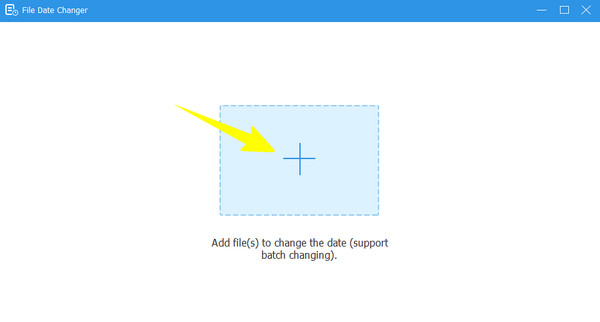
الخطوة4بمجرد تحميل جميع الملفات ، يمكنك الآن تعديل تواريخها. يمكنك تغيير تاريخ تعديل الملف وتاريخ الإنشاء وتاريخ الوصول وفقًا لذلك بالنقر فوق العنصر حتى تاريخ سهام تظهر مشيرة إلى التحرير. بعد تحرير جميع تواريخ الملف ، ما عليك سوى النقر فوق ملف التقديم .
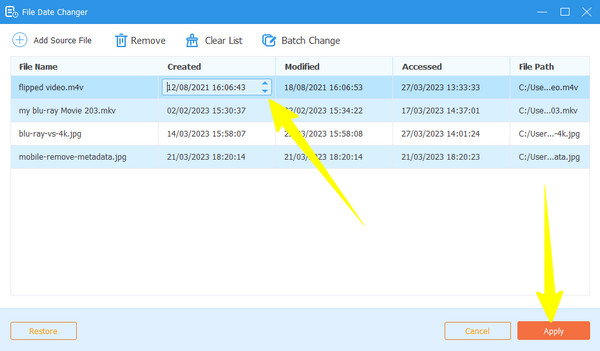
الجزء 2. الطريقة الافتراضية لتغيير تاريخ الملف على Windows
هناك طريقتان لتغيير تاريخ ملفاتك على Windows ، إحداهما من خلال File Explorer ، والأخرى من خلال تطبيق Powershell. ومع ذلك ، يمكن للطريقتين فقط تعديل تاريخ الملف وتحويله إلى التاريخ الحالي عندما تقوم بتعديله. نظرًا لأننا نبحث عن حلول سهلة في هذا المنشور ، نوصيك بشدة باستخدام File Explorer بدلاً من Powershell ، الذي يطبق إجراءً قائمًا على الأوامر. علاوة على ذلك ، باستخدام File Explorer ، يمكنك تحديث وإزالة التفاصيل الشخصية لجميع ملفاتك على جهاز الكمبيوتر الخاص بك ، مثل اسم المؤلف والتقييمات وما إلى ذلك. ومع ذلك ، كما ذكرنا سابقًا ، لا يمكنك تغيير آخر التواريخ التي قمت بتحديثها وتغييرها و أنقذ. من ناحية أخرى ، لنبدأ هذا البرنامج التعليمي بتعليمك كيفية تغيير تواريخ الملفات على Windows 11/10 بالطريقة المضمنة مسبقًا.
الخطوة1على جهاز الكمبيوتر الذي يعمل بنظام Windows ، حدد موقع الملف الذي تريد تحريره ، وانقر فوقه بزر الماوس الأيمن. ثم اختر ملف عقارات الخيار في القائمة معين.
الخطوة2ثم ، في النافذة الجديدة ، انتقل إلى التفاصيل لوحة وانقر فوق إزالة خصائص والمعلومات الشخصية علامة التبويب في الأسفل. ثم ، في النافذة الإضافية المطلوبة ، قم بالتبديل قم بإزالة الخصائص التالية لهذا الملف. يرجى تذكر أنه إذا قمت بتبديل هذا الخيار ، فسيتم حذف جميع خصائص الملف. ومن ثم ، يمكنك اختيار إنشاء نسخة أولاً قبل إزالتها. ثم ، انقر فوق حدد الكل ، متبوعًا بملحق OK علامة التبويب.
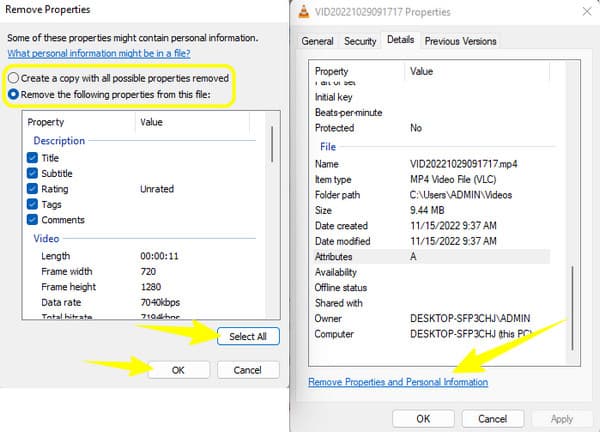
الخطوة3بعد ذلك ، انتقل إلى التخزين الخاص بك ، حيث يتم وضع نسخة من الملف ، وتحقق من التفاصيل في ممتلكاته. أخيرًا ، سترى أنه تم تغيير التاريخ إلى اليوم الحالي الذي قمت فيه بتحريره.
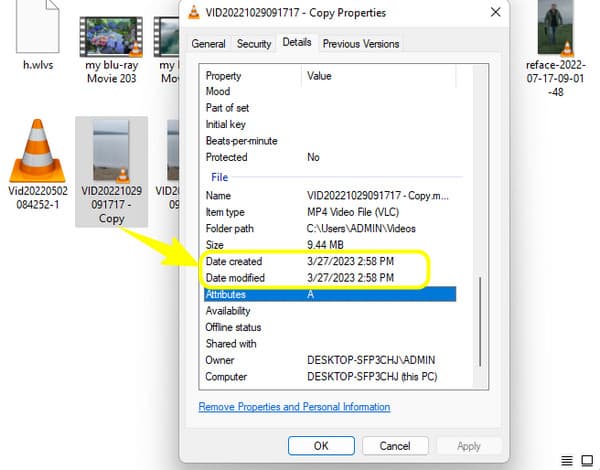
الجزء 3. الطريقة الافتراضية لتغيير تاريخ الملف على نظام التشغيل Mac
هذه المرة ، أخبرنا بكيفية تغيير التاريخ الذي تم إنشاؤه على ملف على Mac باستخدام Terminal. تطبيق Terminal هذا هو تطبيق مضمن على Mac يوفر وظائف بما في ذلك تغيير التاريخ. يأتي مع موجه أوامر لتعديل تفاصيل ملفك وأقسام الحذف لمساعدتك في توفير مساحة كبيرة على جهازك. ومع ذلك ، قد تجده محدودًا نظرًا لأنه لا يمكنك استخدامه لتعدد المهام. بالإضافة إلى ذلك ، قد يجد المبتدئين الأمر محيرًا بسبب إجرائه الفني. لذلك ، نحثك على فهم الخطوات المبسطة التي قدمناها أدناه.
الخطوة1قم بتشغيل تطبيق Terminal على جهاز Mac الخاص بك باستخدام Finder.
الخطوة2بمجرد تشغيل التطبيق ، اكتب هذا الرمز اللمس -t 201302161530 وقم بتغيير التاريخ باستخدام هذا الترتيب سنة-شهر-يوم. بالإضافة إلى ذلك ، يمكنك أيضًا تضمين وقت المعلومات الجديدة.
الخطوة3بعد ذلك ، انسخ مسار الملف لتحريره ولصقه في الواجهة. بمجرد الانتهاء ، اضغط على أدخل مفتاح. ها أنت ذا. لقد قمت للتو بتغيير تاريخ إنشاء الملف باستخدام Terminal.
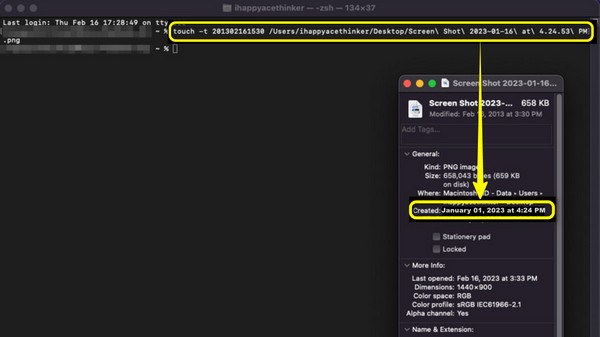
قراءة موسعة:
كيفية تحرير البيانات الوصفية الصوتية لأي تنسيقات على جميع الأجهزة
كيفية تحرير البيانات الوصفية للفيديو: أسهل 3 طرق للأداء
الجزء 4. أسئلة وأجوبة حول تغيير تاريخ الملفات
هل سيعرف أي شخص متى أقوم بتغيير تاريخ الملف؟
لا ، لن يعرف أحد متى تقوم بتغيير تاريخ ملفك لأنه لم يتم ترك أي أثر.
هل يمكنني استرجاع التاريخ الأصلي للملف بعد تغييره؟
لا ، لن يسمح لك أي تطبيق باسترداد التاريخ الأصلي ما لم تقم بتحريره وإعادته إلى التاريخ الأصلي.
هل يمكنني تعديل تاريخ إنشاء ملف التغيير الخاص بملف PDF؟
نعم ، فقط إذا قمت بتحويل PDF إلى تنسيق ملف قابل للقراءة.
وفي الختام
يوجد لديك ، الافتراضي مغيرات تاريخ الملف لنظامي التشغيل Windows و Mac. كلاهما موثوق بما يكفي للاستخدام. ومع ذلك ، كلاهما له عيوب واضحة تؤدي إلى إجراء متطلب. الشيء الجيد هو هذا Tipard Video Converter Ultimate لإجراء أكثر سلاسة وأسهل وأسرع في هذه المهمة.